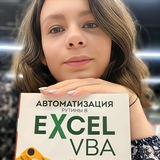В Excel есть мощные инструменты для работы со списками и сериями данных, которые помогут вам сэкономить время и сделать ваши таблицы более эффективными.
Автозаполнение – это один из самых простых способов быстро заполнить последовательность данных.
Вот как это сделать:
Заполнение последовательностей
Введите первые два значения последовательности (например, 1 и 2 для чисел) в соседние ячейки.
Выделите их, затем перетащите маркер автозаполнения (маленький квадрат в нижнем правом углу выделенной области) вниз или вбок.
Excel автоматически продолжит последовательность.
Заполнение по дню недели или месяцу
Введите первый день недели или месяц (например, Пн или Январь), затем перетащите маркер автозаполнения. Excel предложит вам варианты для продолжения (Пн, Вт, Ср или Январь, Февраль, Март).
Вы можете настроить собственные списки, чтобы быстро заполнять повторяющиеся данные.
- Перейдите в "Файл" → "Параметры" → "Дополнительно" → "Изменить списки пользовательских данных".
- Введите нужные значения, такие как наименования продуктов или имена сотрудников, и сохраните изменения.
Теперь вы сможете использовать эти списки для быстрого заполнения ячеек.
Если вам нужно создать сложные серии данных (например, даты с определенным интервалом), выполните следующие шаги.
- Введите начальное значение (например, дату начала) в ячейку.
- Выделите ячейку, затем перетащите маркер автозаполнения, удерживая клавишу Ctrl. Это откроет меню с вариантами заполнения. Выберите "Заполнить серию" и задайте интервал (например, дни, недели, месяцы).
Для более сложного заполнения данных можно использовать встроенные функции.
- Функция ДАТА
Создает серию дат. Например,
=ДАТА(2024;1;1)+СТРОКА(A1)-1 создаст последовательность дат, начиная с 1 января 2024 года.Эти простые техники помогут вам быстро и эффективно работать с данными в Excel.
Сохраняйте гайд к себе в избранное и делитесь с коллегами.
P.S. Хотите расширить свои навыки - приходите на
с 26 по 28 октября по ссылке
Please open Telegram to view this post
VIEW IN TELEGRAM
🔥7❤5👏4
"Найдите ошибку в формуле!"
🧠 Вопрос: В формуле =ЕСЛИ(A1>10; "Больше"; "Меньше"; "Равно") содержится ошибка. Как ее исправить?
🧠 Вопрос: В формуле =ЕСЛИ(A1>10; "Больше"; "Меньше"; "Равно") содержится ошибка. Как ее исправить?
Anonymous Quiz
22%
Использовать функцию СЧЁТЕСЛИ
55%
Убрать третий аргумент
7%
Добавить больше аргументов
16%
Поменять местами "Меньше" и "Равно"
🎙 Табличный реалити от МозгоЁж: отвечаю в мини-подкастах на вопросы по таблицам – живо, честно, с примерами из жизни. Просто отправьте вопрос — и услышьте ответ в одном из следующих выпусков.
Excel, Google-таблицы, офисные программы и нейросети – всё, что помогает не тонуть в хаосе задач и ощущать: я управляю, а не плыву по течению. Я видела сотни специалистов, экспертов, офисных сотрудников и просто умных людей, которые теряли время, деньги и нервы только из-за одного – они не дружили с таблицами.
Таблицы – не про скуку. Это про власть над временем, деньгами, командой, проектами и… тревожностью. Да-да, особенно если вы человек с миллионом задач.
Кто я и почему вы можете мне доверять?
Я – Ксения Кондратьева, основательница онлайн-школы МозгоЁж.
Когда-то я гуглила «как объяснить ВПР без слёз», а теперь обучаю Excel, офисным программам и нейросетям сотни людей каждый месяц.
Я преподаватель по призванию и профессии, тот человек, который самостоятельно прошёл путь от «ты ничего не знаешь в Excel» до «автоматизирую любую задачу».
Здесь вам всегда рады – без стыда за вопросы и без занудства.
💡 Excel – не пережиток двухтысячных. Это гибкий инструмент для учёта, анализа, контроля, автоматизации, планирования. Точка опоры. Большинство других программ копируют его функционал, а это значит, что, разобравшись в Excel, вы сможете работать с таблицами в любом редакторе.
Это для технарей и программистов, людей с математическим складом ума?
Нет! Тут не нужно быть айтишником. Нужно быть собой – просто с формулой под рукой. Кстати, я покажу вам, как Excel спасает даже в креативных профессиях.
А может, обойдусь без этих знаний?
Можно. Можно писать всё на листке. Можно залипать в YouTube по ночам. Можно скидывать задачи на других. Так и будете годами собирать обрывки, терять время и залипать в хаос.
Я за то, чтобы действовать системно. С опорой. С заботой. Без перегруза. Если хотите собранности, скорости и уверенности в себе и своих проектах – добро пожаловать.
Начните с самых популярных постов:
Как перенести данные из одной таблицы в другую без потери форматирования
Базовые формулы, которые должен знать каждый
Создаем шаблон для управления домашним бюджетом
Освоить интерфейс Excel всего за 10 минут!
Анализ с функцией ПЛТ
Сила функции ЕСЛИ
Исследование возможностей новой функции ПРОСМОТРX
Создание выпадающего списка
_________________________________
🎁 Жмите на кнопку и забирайте Гайд по горячим клавишам в Excel – удобный, понятный инструмент, который реально экономит кучу времени.
Подписывайся, ставь 🔥, пиши, на что записать подкаст.
Здесь вас понимают.
Excel, Google-таблицы, офисные программы и нейросети – всё, что помогает не тонуть в хаосе задач и ощущать: я управляю, а не плыву по течению. Я видела сотни специалистов, экспертов, офисных сотрудников и просто умных людей, которые теряли время, деньги и нервы только из-за одного – они не дружили с таблицами.
Таблицы – не про скуку. Это про власть над временем, деньгами, командой, проектами и… тревожностью. Да-да, особенно если вы человек с миллионом задач.
Кто я и почему вы можете мне доверять?
Я – Ксения Кондратьева, основательница онлайн-школы МозгоЁж.
Когда-то я гуглила «как объяснить ВПР без слёз», а теперь обучаю Excel, офисным программам и нейросетям сотни людей каждый месяц.
Я преподаватель по призванию и профессии, тот человек, который самостоятельно прошёл путь от «ты ничего не знаешь в Excel» до «автоматизирую любую задачу».
Здесь вам всегда рады – без стыда за вопросы и без занудства.
💡 Excel – не пережиток двухтысячных. Это гибкий инструмент для учёта, анализа, контроля, автоматизации, планирования. Точка опоры. Большинство других программ копируют его функционал, а это значит, что, разобравшись в Excel, вы сможете работать с таблицами в любом редакторе.
Это для технарей и программистов, людей с математическим складом ума?
Нет! Тут не нужно быть айтишником. Нужно быть собой – просто с формулой под рукой. Кстати, я покажу вам, как Excel спасает даже в креативных профессиях.
А может, обойдусь без этих знаний?
Можно. Можно писать всё на листке. Можно залипать в YouTube по ночам. Можно скидывать задачи на других. Так и будете годами собирать обрывки, терять время и залипать в хаос.
Я за то, чтобы действовать системно. С опорой. С заботой. Без перегруза. Если хотите собранности, скорости и уверенности в себе и своих проектах – добро пожаловать.
Начните с самых популярных постов:
Как перенести данные из одной таблицы в другую без потери форматирования
Базовые формулы, которые должен знать каждый
Создаем шаблон для управления домашним бюджетом
Освоить интерфейс Excel всего за 10 минут!
Анализ с функцией ПЛТ
Сила функции ЕСЛИ
Исследование возможностей новой функции ПРОСМОТРX
Создание выпадающего списка
_________________________________
🎁 Жмите на кнопку и забирайте Гайд по горячим клавишам в Excel – удобный, понятный инструмент, который реально экономит кучу времени.
Подписывайся, ставь 🔥, пиши, на что записать подкаст.
Здесь вас понимают.
👍28❤10🔥10
Вопрос:
Ответ:
Выделите ячейку, нажмите
Пишите любые ваши вопросы в комментариях и будем вместе разбираться💚
P.S. Хотите быстро освоить мастерство - приходите на❗️ "Станьте мастером Excel и Google-таблиц за 3 дня"
с 26 по 28 октября по ссылке⬅️
Как вставить гиперссылку в ячейку?
Ответ:
Выделите ячейку, нажмите
Ctrl+K, введите URL-адрес или путь к файлу и нажмите "ОК".Пишите любые ваши вопросы в комментариях и будем вместе разбираться
P.S. Хотите быстро освоить мастерство - приходите на
с 26 по 28 октября по ссылке
Please open Telegram to view this post
VIEW IN TELEGRAM
👍6❤3
Девочки, у вас бывает такое, что вы видите какую-то вещь и понимаете - все, пропала, влюбилась? 😍
Вот у меня такая история приключилась с ежами. Да-да, вы не ослышались, с ежами! 🦔
Ведь что такое Excel? Это же целый мир формул, функций и таблиц, которые порой кажутся такими "колючими" и непонятными.
Но стоит только приглядеться поближе, и вы увидите, насколько они логичные и очаровательные! 😊
И вот недавно мой муж, зная мою любовь к ежикам и к Excel, купил мне кружку с этими милыми созданиями.
Теперь каждое утро, когда я пью из нее свой кофе, я не только наслаждаюсь вкусом напитка, но и вспоминаю мои с вами занятия в школе "Мозгоеж".
Как мы все вместе разбирались в хитросплетениях формул, как радовались, когда у нас получалось решить сложную задачу... Прямо как ежики, которые упорно пробираются через все препятствия! 💪
Знаете, в чем еще ежи похожи на нашу школу?
Они напоминают нам о том, что даже самые "колючие" и сложные вещи можно освоить, если приложить усилия и не бояться трудностей.
Так что, если вдруг увидите что-то с ежами - вспомните нашу школу "Мозгоеж" и улыбнитесь!
Ведь эти колючие милашки - отличное напоминание о том, что нет ничего невозможного, если рядом есть такая замечательная поддержка и вдохновение. 😉
P.S. Забирайте🔥 Секрет быстрой работы в Excel
👉👉👉 Расширенный гайд по горячим Клавишам 🔥
А у вас есть свои ассоциации с Excel или нашей школой? Делитесь в комментариях! 👇
Вот у меня такая история приключилась с ежами. Да-да, вы не ослышались, с ежами! 🦔
Ведь что такое Excel? Это же целый мир формул, функций и таблиц, которые порой кажутся такими "колючими" и непонятными.
Но стоит только приглядеться поближе, и вы увидите, насколько они логичные и очаровательные! 😊
И вот недавно мой муж, зная мою любовь к ежикам и к Excel, купил мне кружку с этими милыми созданиями.
Теперь каждое утро, когда я пью из нее свой кофе, я не только наслаждаюсь вкусом напитка, но и вспоминаю мои с вами занятия в школе "Мозгоеж".
Как мы все вместе разбирались в хитросплетениях формул, как радовались, когда у нас получалось решить сложную задачу... Прямо как ежики, которые упорно пробираются через все препятствия! 💪
Знаете, в чем еще ежи похожи на нашу школу?
Они напоминают нам о том, что даже самые "колючие" и сложные вещи можно освоить, если приложить усилия и не бояться трудностей.
Так что, если вдруг увидите что-то с ежами - вспомните нашу школу "Мозгоеж" и улыбнитесь!
Ведь эти колючие милашки - отличное напоминание о том, что нет ничего невозможного, если рядом есть такая замечательная поддержка и вдохновение. 😉
P.S. Забирайте🔥 Секрет быстрой работы в Excel
👉👉👉 Расширенный гайд по горячим Клавишам 🔥
А у вас есть свои ассоциации с Excel или нашей школой? Делитесь в комментариях! 👇
❤10🔥6👏3👍1
Привет, друзья!
Недавно я делала опрос и увидела, что среди вас много SMM-щиков и маркетологов.
Этот пост именно для вас. И для тех, кто только собирается вести свои социальные сети.
Знакомо чувство, когда сидите поздно вечером перед ноутбуком, чашка холодного кофе☕️ рядом, а контент-план на неделю пустует💻 ?
Соцсети требуют внимания😱 , клиенты ждут результатов, а идеи словно испарились.
Распределение контента по разным платформам превращается в хаос, и кажется, что создать работающую контент-систему — непосильная задача😑 .
А что если я скажу, что есть способ облегчить вашу жизнь?
‼️ Что система создания и распределения контента может быть простой и даже приятной!
Я хочу поделиться с вами нашим опытом и показать, как мы выстроили процесс так, чтобы контент "пилился" легко, без стрессов и бессонных ночей.
Приглашаю вас на прямой эфир в телеграм 19 числа в 13:00!
Переходите по➡️ ссылке
Вместе с Димой Кудряшовым, мной и моим продюссером Еленой Соколовой мы раскроем секреты простой и эффективной контент-системы.
Я расскажу, как мы справляемся с этими задачами, и дам практические советы, которые вы сможете применить сразу же.
Присоединяйтесь и сделайте шаг к легким планам и приятной работе!
Недавно я делала опрос и увидела, что среди вас много SMM-щиков и маркетологов.
Этот пост именно для вас. И для тех, кто только собирается вести свои социальные сети.
Знакомо чувство, когда сидите поздно вечером перед ноутбуком, чашка холодного кофе
Соцсети требуют внимания
Распределение контента по разным платформам превращается в хаос, и кажется, что создать работающую контент-систему — непосильная задача
А что если я скажу, что есть способ облегчить вашу жизнь?
Я хочу поделиться с вами нашим опытом и показать, как мы выстроили процесс так, чтобы контент "пилился" легко, без стрессов и бессонных ночей.
Приглашаю вас на прямой эфир в телеграм 19 числа в 13:00!
Переходите по
Вместе с Димой Кудряшовым, мной и моим продюссером Еленой Соколовой мы раскроем секреты простой и эффективной контент-системы.
Я расскажу, как мы справляемся с этими задачами, и дам практические советы, которые вы сможете применить сразу же.
Присоединяйтесь и сделайте шаг к легким планам и приятной работе!
Please open Telegram to view this post
VIEW IN TELEGRAM
👍9✍6🔥5
Ускоряемся и делаем правильно. Почему Enter не работает при выборе функции?
«Вы когда-нибудь задавались вопросом: почему в Excel почти все команды можно подтвердить Enter, а вот с функциями приходится кликать мышкой? Почему так?» 🤔
Давайте разбираться!
🚀 Оказывается, вместо мыши можно значительно ускорить процесс ввода функции, используя одну простую комбинацию:
1️⃣ Введите название функции, например, "СУММ".
2️⃣ Когда Excel предложит варианты, нажмите клавишу TAB, а не Enter.
🎯 Это всё? Да! Теперь функция будет вставлена, и вы сразу сможете переходить к вводу аргументов. Быстро и просто, без лишних кликов.
И вот ещё несколько полезных фишек:
1️⃣ Копирование формулы вниз:
Выделите ячейку с формулой, наведите курсор на правый нижний угол и дважды щёлкните мышкой. Excel автоматически применит формулу ко всему столбцу. Легко и удобно.
2️⃣ Мгновенное выделение данных:
Чтобы выделить сразу все данные в таблице, нажмите CTRL + SHIFT + стрелка (вверх, вниз, влево или вправо) – это сэкономит вам кучу времени, особенно при работе с большими таблицами.
3️⃣ Повтор последнего действия:
Нужно повторить последнее действие, например, форматирование?
Нажмите F4 – Excel выполнит ту же операцию, что и последняя, на новой выделенной области.
P.S. Хотите расширить свои навыки быстро и легко - приходите на❗️ "Станьте мастером Excel и Google-таблиц за 3 дня"
с 26 по 28 октября по ссылке ⬅️
Теперь вы знаете, как не только быстро выбирать функции с помощью TAB, но и как ускорить другие процессы в Excel.
Применяйте эти фишки в своей работе, и результат не заставит себя ждать! 🚀
«Вы когда-нибудь задавались вопросом: почему в Excel почти все команды можно подтвердить Enter, а вот с функциями приходится кликать мышкой? Почему так?» 🤔
Давайте разбираться!
🚀 Оказывается, вместо мыши можно значительно ускорить процесс ввода функции, используя одну простую комбинацию:
1️⃣ Введите название функции, например, "СУММ".
2️⃣ Когда Excel предложит варианты, нажмите клавишу TAB, а не Enter.
🎯 Это всё? Да! Теперь функция будет вставлена, и вы сразу сможете переходить к вводу аргументов. Быстро и просто, без лишних кликов.
И вот ещё несколько полезных фишек:
1️⃣ Копирование формулы вниз:
Выделите ячейку с формулой, наведите курсор на правый нижний угол и дважды щёлкните мышкой. Excel автоматически применит формулу ко всему столбцу. Легко и удобно.
2️⃣ Мгновенное выделение данных:
Чтобы выделить сразу все данные в таблице, нажмите CTRL + SHIFT + стрелка (вверх, вниз, влево или вправо) – это сэкономит вам кучу времени, особенно при работе с большими таблицами.
3️⃣ Повтор последнего действия:
Нужно повторить последнее действие, например, форматирование?
Нажмите F4 – Excel выполнит ту же операцию, что и последняя, на новой выделенной области.
P.S. Хотите расширить свои навыки быстро и легко - приходите на
с 26 по 28 октября по ссылке ⬅️
Теперь вы знаете, как не только быстро выбирать функции с помощью TAB, но и как ускорить другие процессы в Excel.
Применяйте эти фишки в своей работе, и результат не заставит себя ждать! 🚀
Please open Telegram to view this post
VIEW IN TELEGRAM
❤8🔥5👍3
Вы когда-нибудь чувствовали себя, как белка в колесе 🤸 , пытаясь успеть за всеми трендами в соцсетях?
Сидишь вечером, вокруг горы черновиков, а контент-план всё ещё пустой🫣 .
Клиенты ждут уникальных идей, начальство требует результатов, а вдохновение будто взяло отпуск.
И вот ты уже пятый час пытаешься адаптировать один пост под разные платформы: где-то нужны хэштеги, где-то ограничения по символам, а где-то вообще лучше видео.
Голова кругом!
Кажется, что соцсети живут своей жизнью, а ты пытаешься угнаться за поездом🏎 , который давно ушёл.
И самое обидное — везде говорят, что построить эффективную контент-систему сложно, почти нереально без огромной команды и ресурсов.
Но что если я скажу, что есть способ сделать всё много проще?
Что можно создать контент-систему, которая будет работать на вас, а не наоборот?
Я хочу поделиться с вами нашим опытом и показать, как мы упростили процесс создания и распределения контента до минимума.
⚠️ Сегодня уже прямой эфир в телеграм в 13:00! ⚠️
Переходите по➡️ ссылке
Вместе с Димой Кудряшовым, мной и моим продюссером Еленой Соколовой мы расскажем, как сделать создание контента лёгким и приятным делом.
Я покажу, как у нас это выстроено, и дам практические советы, которые вы сможете применить сразу же.
Давайте вместе превратим рутину в удовольствие!😎
Сидишь вечером, вокруг горы черновиков, а контент-план всё ещё пустой
Клиенты ждут уникальных идей, начальство требует результатов, а вдохновение будто взяло отпуск.
И вот ты уже пятый час пытаешься адаптировать один пост под разные платформы: где-то нужны хэштеги, где-то ограничения по символам, а где-то вообще лучше видео.
Голова кругом!
Кажется, что соцсети живут своей жизнью, а ты пытаешься угнаться за поездом
И самое обидное — везде говорят, что построить эффективную контент-систему сложно, почти нереально без огромной команды и ресурсов.
Но что если я скажу, что есть способ сделать всё много проще?
Что можно создать контент-систему, которая будет работать на вас, а не наоборот?
Я хочу поделиться с вами нашим опытом и показать, как мы упростили процесс создания и распределения контента до минимума.
Переходите по
Вместе с Димой Кудряшовым, мной и моим продюссером Еленой Соколовой мы расскажем, как сделать создание контента лёгким и приятным делом.
Я покажу, как у нас это выстроено, и дам практические советы, которые вы сможете применить сразу же.
Давайте вместе превратим рутину в удовольствие!
Please open Telegram to view this post
VIEW IN TELEGRAM
👍5🔥5❤3
Как создать простое расписание учебных занятий и экзаменов в Excel
Если вы студент или преподаватель, вам может потребоваться удобное расписание для отслеживания учебных занятий и экзаменов.
В Excel можно легко создать таблицу, которая будет автоматически подстраиваться под даты, учитывая выходные и праздничные дни.
Шаги для создания расписания:
1. Откройте новый лист в Excel.
2. Введите заголовки для дней недели и времени занятий.
3. Используйте формулы для автоматического расчета дат и поиска ближайших рабочих дней.
Формулы:
Используйте для автоматического расчета даты занятия.
Например, чтобы указать первую дату, введите вручную в А2:
Для последующих дат добавьте 1 день:
Для автоматического отображения дня недели используйте формулу:
Эта формула преобразует дату в название дня недели на русском языке.
Теперь вы можете заполнить расписание по аналогии, добавляя информацию о времени занятий и типах занятий (лекция, экзамен и т.д.).
С помощью таких простых шагов и формул вы можете создать удобное и понятное расписание для учебы
P.S. Забирайте подарок в закрепе канала⬆️ 🙃 ⬆️
Если получилось -🔥
Мне понравилось решение - 👍
Если вы студент или преподаватель, вам может потребоваться удобное расписание для отслеживания учебных занятий и экзаменов.
В Excel можно легко создать таблицу, которая будет автоматически подстраиваться под даты, учитывая выходные и праздничные дни.
Шаги для создания расписания:
1. Откройте новый лист в Excel.
2. Введите заголовки для дней недели и времени занятий.
3. Используйте формулы для автоматического расчета дат и поиска ближайших рабочих дней.
Формулы:
Используйте для автоматического расчета даты занятия.
Например, чтобы указать первую дату, введите вручную в А2:
02.09.2024
Для последующих дат добавьте 1 день:
=A2+1
Для автоматического отображения дня недели используйте формулу:
=ТЕКСТ(A2;"ДДДД")
Эта формула преобразует дату в название дня недели на русском языке.
Теперь вы можете заполнить расписание по аналогии, добавляя информацию о времени занятий и типах занятий (лекция, экзамен и т.д.).
С помощью таких простых шагов и формул вы можете создать удобное и понятное расписание для учебы
P.S. Забирайте подарок в закрепе канала
Если получилось -
Мне понравилось решение - 👍
Please open Telegram to view this post
VIEW IN TELEGRAM
👍11🔥3👏3❤2✍1
📝 Базовый ввод данных с использованием форм и шаблонов в Excel. Подробный гайд для новичков 📊
Если вы только начинаете работать в Excel, возможно, вам будет полезно узнать, как упростить ввод данных с помощью форм и шаблонов.
Эти инструменты помогут вам быстро организовать данные и снизить вероятность ошибок.
✔️ 1. Использование форм для ввода данных 📋
Формы в Excel – это удобный способ организовать ввод данных. Они упрощают процесс и делают его более структурированным.
Как создать форму:
1. Выберите диапазон данных. Введите данные в таблицу, например, список сотрудников с полями для имени, должности и даты рождения.
2. Перейдите в "Данные" → "Форма". Если у вас нет такой кнопки. Перейдите в "Файл" → "Параметры". Выберите "Настройка ленты".
В правом поле выберите вкладку, куда хотите добавить команду, или создайте новую вкладку/группу, нажав на "Создать вкладку".
В левом списке "Выбрать команды из" выберите "Все команды".
Найдите команду "Форма…", выберите её и нажмите "Добавить >>". Нажмите "ОК".
3. Заполните форму. Нажмите на "Форма", и появится окно для ввода данных. Вы можете легко добавлять, редактировать или удалять записи, не трогая саму таблицу.
✔️ 2. Создание и использование шаблонов 📑
Шаблоны позволяют вам быстро создавать документы с заранее установленными форматами и структурой.
Как создать шаблон:
1. Создайте таблицу. Разработайте таблицу с необходимыми колонками и строками (например, для учета расходов или планирования задач).
2. Настройте форматирование. Установите стили, цвета и шрифты, которые вам нужны.
3. Сохраните как шаблон. Перейдите в "Файл" → "Сохранить как" и выберите "Excel-шаблон" (*.xltx). Укажите имя и сохраните файл.
Теперь вы можете использовать этот шаблон для создания новых таблиц с той же структурой и форматированием.
✔️ 3. Примеры использования форм и шаблонов
Пример 1: Учет сотрудников
- Шаблон: Создайте шаблон с полями для имени, должности, отдела и даты начала работы.
- Форма: Используйте форму для быстрого добавления новых сотрудников в таблицу.
Пример 2: Планирование задач
- Шаблон: Создайте таблицу с колонками для задачи, ответственного лица, сроков и статуса.
- Форма: Заполняйте задачи через форму, чтобы избежать ошибок и поддерживать порядок.
Эти простые шаги помогут вам более эффективно организовывать и вводить данные в Excel.
P.S. Хотите расширить свои навыки быстро и легко - приходите на❗️ "Станьте мастером Excel и Google-таблиц за 3 дня"
с 26 по 28 октября по ссылке ⬅️
Напишите в комментариях с какими трудностями Вы сталкиваетесь в своей работе и мы рассмотрим эти темы в следующих постах.🤝
Если вы только начинаете работать в Excel, возможно, вам будет полезно узнать, как упростить ввод данных с помощью форм и шаблонов.
Эти инструменты помогут вам быстро организовать данные и снизить вероятность ошибок.
Формы в Excel – это удобный способ организовать ввод данных. Они упрощают процесс и делают его более структурированным.
Как создать форму:
1. Выберите диапазон данных. Введите данные в таблицу, например, список сотрудников с полями для имени, должности и даты рождения.
2. Перейдите в "Данные" → "Форма". Если у вас нет такой кнопки. Перейдите в "Файл" → "Параметры". Выберите "Настройка ленты".
В правом поле выберите вкладку, куда хотите добавить команду, или создайте новую вкладку/группу, нажав на "Создать вкладку".
В левом списке "Выбрать команды из" выберите "Все команды".
Найдите команду "Форма…", выберите её и нажмите "Добавить >>". Нажмите "ОК".
3. Заполните форму. Нажмите на "Форма", и появится окно для ввода данных. Вы можете легко добавлять, редактировать или удалять записи, не трогая саму таблицу.
Шаблоны позволяют вам быстро создавать документы с заранее установленными форматами и структурой.
Как создать шаблон:
1. Создайте таблицу. Разработайте таблицу с необходимыми колонками и строками (например, для учета расходов или планирования задач).
2. Настройте форматирование. Установите стили, цвета и шрифты, которые вам нужны.
3. Сохраните как шаблон. Перейдите в "Файл" → "Сохранить как" и выберите "Excel-шаблон" (*.xltx). Укажите имя и сохраните файл.
Теперь вы можете использовать этот шаблон для создания новых таблиц с той же структурой и форматированием.
Пример 1: Учет сотрудников
- Шаблон: Создайте шаблон с полями для имени, должности, отдела и даты начала работы.
- Форма: Используйте форму для быстрого добавления новых сотрудников в таблицу.
Пример 2: Планирование задач
- Шаблон: Создайте таблицу с колонками для задачи, ответственного лица, сроков и статуса.
- Форма: Заполняйте задачи через форму, чтобы избежать ошибок и поддерживать порядок.
Эти простые шаги помогут вам более эффективно организовывать и вводить данные в Excel.
P.S. Хотите расширить свои навыки быстро и легко - приходите на
с 26 по 28 октября по ссылке ⬅️
Напишите в комментариях с какими трудностями Вы сталкиваетесь в своей работе и мы рассмотрим эти темы в следующих постах.
Please open Telegram to view this post
VIEW IN TELEGRAM
👍11❤6🔥6
🧠 Вопрос викторина - У вас есть ячейки A1 с текстом "Иван" и B1 с текстом "Иванов". Какая формула объединит их, чтобы получить результат "Иван Иванов"?
Anonymous Quiz
7%
=A1+B1
38%
=A1&" "&B1
1%
=СУММ(A1)
54%
=ОБЪЕДИНИТЬ(A1;B1)
🔥7👍4❤2
Вопрос:
Ответ:
На вкладке формулы - зависимости формул - показать формулы кнопка
Или нажать сочетание клавиш :
Alt+ЛК (alt + КR)
Забирайте подарок в закрепе ссылка 🔥
Пишите любые ваши вопросы в комментариях и будем вместе разбираться💚
Как сделать так, чтобы формулы отображались, а не вычислялись?
Ответ:
На вкладке формулы - зависимости формул - показать формулы кнопка
Или нажать сочетание клавиш :
Alt+ЛК (alt + КR)
Забирайте подарок в закрепе ссылка 🔥
Пишите любые ваши вопросы в комментариях и будем вместе разбираться
Please open Telegram to view this post
VIEW IN TELEGRAM
❤5🔥2👍1
Хочу поделиться с вами моими последними новостями 😊
Представляете, мой муж вместе с партнёром купил дом у озера! 🌅
Это такое прекрасное место: природа, вид, чистый воздух, а закаты просто завораживающие. Мы планируем сделать там дом для отдыха.
Я с удовольствием езжу туда помогать им со строительством.
Вчера, например, я конопатила стены дома — никогда не думала, что это так интересно!
А они в это время заливали фундамент для котельной.🏠
Напоминает мне, как я когда-то осваивала Excel (кстати, подарок в закрепе⬆️ заберите)
Сначала всё казалось таким сложным и непонятным, но шаг за шагом, формула за формулой, и теперь я не представляю свою работу без него.
Так и с домом: постепенно, своими руками, мы создаём что-то особенное.
Очень радует процесс и то, как мы проводим время вместе.💕
Каждая поездка наполняет энергией и позитивом.
Не могу дождаться, когда всё будет готово, и мы сможем наслаждаться отдыхом у озера.
Как у вас дела? Расскажите что новенького! Прикладывайте свои фотографии чудесных мест. 😊
Представляете, мой муж вместе с партнёром купил дом у озера! 🌅
Это такое прекрасное место: природа, вид, чистый воздух, а закаты просто завораживающие. Мы планируем сделать там дом для отдыха.
Я с удовольствием езжу туда помогать им со строительством.
Вчера, например, я конопатила стены дома — никогда не думала, что это так интересно!
А они в это время заливали фундамент для котельной.
Знаете, это такое приятное чувство — видеть, как наш будущий уютный уголок становится реальностью.
Напоминает мне, как я когда-то осваивала Excel (кстати, подарок в закрепе
Сначала всё казалось таким сложным и непонятным, но шаг за шагом, формула за формулой, и теперь я не представляю свою работу без него.
Так и с домом: постепенно, своими руками, мы создаём что-то особенное.
Очень радует процесс и то, как мы проводим время вместе.
Каждая поездка наполняет энергией и позитивом.
Не могу дождаться, когда всё будет готово, и мы сможем наслаждаться отдыхом у озера.
Как у вас дела? Расскажите что новенького! Прикладывайте свои фотографии чудесных мест. 😊
Please open Telegram to view this post
VIEW IN TELEGRAM
Please open Telegram to view this post
VIEW IN TELEGRAM
👍16❤9🔥7
😬 Когда таблица выглядит как хаос… и вы в панике.
Знаете, что самое неприятное?
Когда открываете Excel с мыслями "сейчас разберусь", а через 10 минут чувствуете, что всё только запуталось.
Эти бесконечные ячейки, формулы, и как бы не сделать ещё хуже… А дедлайны поджимают!
Вместо того чтобы спокойно всё разложить по полочкам, вы тратите часы, пытаясь понять, куда ввести данные, как посчитать правильно, а главное — почему ничего не сходится!
🎯 И как с этим быть?
В идеале хочется, чтобы всё было ясно и под рукой, чтобы таблицы работали на вас, а не вы на них.
А пока это больше похоже на какую-то пытку: пробуешь нажимать разные кнопки в надежде, что "ну может сработает".
Время уходит, а таблица всё больше напоминает хаос. И вот уже где-то маячит бессонная ночь с кофе и бесконечными поисками решений в интернете.
И тут возникает логичный вопрос: где найти простые и понятные ответы?
💡 Есть выход!
Во-первых, хочу вас успокоить: вы точно не одни такие.
Многим приходится проходить через это, особенно если вы только начинаете осваивать Excel и Google Таблицы или пробуете что-то более продвинутое.
Во-вторых, у меня как раз есть мастер-класс, который помогает разобраться с самыми сложными моментами.
Это не скучный вебинар с теорией — я сразу погружу вас в практику: открываю для вас мир таблиц так, чтобы уже через пару часов работы с ними не вызывали стресса.
Шаг за шагом покажу, как автоматизировать рутинные процессы, чтобы больше никогда не тратить время на одно и то же.
Да, это последний мастер-класс в 2024 году, и вы ещё успеваете присоединиться!
🚀 Когда и где?
26, 27, 28 октября 2024 года. Всего три дня — и вы больше не будете бояться Excel, это точно!
Пока есть свободные места, можно зарегистрироваться.
И тогда с таблицами будете на "ты", сэкономите своё время и получите приятные бонусы в конце!
Знаете, что самое неприятное?
Когда открываете Excel с мыслями "сейчас разберусь", а через 10 минут чувствуете, что всё только запуталось.
Эти бесконечные ячейки, формулы, и как бы не сделать ещё хуже… А дедлайны поджимают!
Вместо того чтобы спокойно всё разложить по полочкам, вы тратите часы, пытаясь понять, куда ввести данные, как посчитать правильно, а главное — почему ничего не сходится!
🎯 И как с этим быть?
В идеале хочется, чтобы всё было ясно и под рукой, чтобы таблицы работали на вас, а не вы на них.
А пока это больше похоже на какую-то пытку: пробуешь нажимать разные кнопки в надежде, что "ну может сработает".
Время уходит, а таблица всё больше напоминает хаос. И вот уже где-то маячит бессонная ночь с кофе и бесконечными поисками решений в интернете.
И тут возникает логичный вопрос: где найти простые и понятные ответы?
💡 Есть выход!
Во-первых, хочу вас успокоить: вы точно не одни такие.
Многим приходится проходить через это, особенно если вы только начинаете осваивать Excel и Google Таблицы или пробуете что-то более продвинутое.
Во-вторых, у меня как раз есть мастер-класс, который помогает разобраться с самыми сложными моментами.
Это не скучный вебинар с теорией — я сразу погружу вас в практику: открываю для вас мир таблиц так, чтобы уже через пару часов работы с ними не вызывали стресса.
Шаг за шагом покажу, как автоматизировать рутинные процессы, чтобы больше никогда не тратить время на одно и то же.
Да, это последний мастер-класс в 2024 году, и вы ещё успеваете присоединиться!
🚀 Когда и где?
26, 27, 28 октября 2024 года. Всего три дня — и вы больше не будете бояться Excel, это точно!
Пока есть свободные места, можно зарегистрироваться.
И тогда с таблицами будете на "ты", сэкономите своё время и получите приятные бонусы в конце!
👍3🔥2❤1👏1
VBA vs Power Query - что выбрать?
Когда дело доходит до автоматизации задач в Excel, многие задаются вопросом: использовать VBA или Power Query?
Давайте разберемся, что подходит для разных задач и стоит ли VBA отправлять на "пенсию" 💼
Что умеет Power Query?
Power Query — это мощный инструмент для обработки и трансформации данных.
Его основная задача — автоматизировать загрузку, фильтрацию, преобразование и объединение данных из разных источников.
Вы можете подключиться к Excel, CSV, базам данных и веб-ресурсам — и всё это в несколько кликов.
Основное предназначение Power Query
Его главное преимущество — обработка больших объемов данных.
Если вы работаете с регулярными отчетами или таблицами, которые нужно постоянно обновлять и форматировать, Power Query сэкономит вам кучу времени. Вместо ручной работы, он автоматизирует рутинные процессы.
Какие задачи перешли с VBA на Power Query?
Раньше для таких задач, как загрузка данных из внешних файлов, удаление лишних строк или преобразование форматов, приходилось писать скрипты на VBA. Теперь Power Query делает это проще и быстрее.
Многие задачи по очистке данных, слиянию таблиц и их обновлению можно полностью автоматизировать без единой строчки кода.
Полностью ли VBA устарел?
VBA — это по-прежнему мощный инструмент для создания сложных макросов и пользовательских решений.
Нет, VBA не устарел! Он по-прежнему полезен там, где Power Query не может справиться или где требуется продвинутая логика, например, взаимодействие с формами, кнопками или сложные алгоритмы.
Что Power Query не умеет?
Вот ключевые моменты, где VBA до сих пор выигрывает:
1. Интерактивные элементы
Power Query не умеет работать с кнопками, формами и пользовательскими диалогами, а VBA легко справляется с этим.
2. Продвинутая автоматизация
Если нужно запускать сложные процессы или писать гибкие сценарии взаимодействия с пользователем, то тут поможет только VBA.
3. Контроль над документом
VBA позволяет управлять всеми аспектами Excel: форматирование, работа с листами и книгами — всё это не под силу Power Query.
Итак, Power Query — отличный выбор для работы с данными, особенно если вы хотите упростить и автоматизировать процессы.
Но VBA по-прежнему необходим для задач, требующих более сложных сценариев и пользовательского взаимодействия. 🚀
Какой инструмент выбрать — зависит от ваших задач, но с Power Query многие рутинные процессы становятся проще и доступнее даже для новичков.
‼️ P.S. Завтра уже начинаем - "Станьте мастером Excel и Google-таблиц за 3 дня"
с 26 по 28 октября по ссылке⬅️⬅️⬅️
Когда дело доходит до автоматизации задач в Excel, многие задаются вопросом: использовать VBA или Power Query?
Давайте разберемся, что подходит для разных задач и стоит ли VBA отправлять на "пенсию" 💼
Что умеет Power Query?
Power Query — это мощный инструмент для обработки и трансформации данных.
Его основная задача — автоматизировать загрузку, фильтрацию, преобразование и объединение данных из разных источников.
Вы можете подключиться к Excel, CSV, базам данных и веб-ресурсам — и всё это в несколько кликов.
Основное предназначение Power Query
Его главное преимущество — обработка больших объемов данных.
Если вы работаете с регулярными отчетами или таблицами, которые нужно постоянно обновлять и форматировать, Power Query сэкономит вам кучу времени. Вместо ручной работы, он автоматизирует рутинные процессы.
Какие задачи перешли с VBA на Power Query?
Раньше для таких задач, как загрузка данных из внешних файлов, удаление лишних строк или преобразование форматов, приходилось писать скрипты на VBA. Теперь Power Query делает это проще и быстрее.
Многие задачи по очистке данных, слиянию таблиц и их обновлению можно полностью автоматизировать без единой строчки кода.
Полностью ли VBA устарел?
VBA — это по-прежнему мощный инструмент для создания сложных макросов и пользовательских решений.
Нет, VBA не устарел! Он по-прежнему полезен там, где Power Query не может справиться или где требуется продвинутая логика, например, взаимодействие с формами, кнопками или сложные алгоритмы.
Что Power Query не умеет?
Вот ключевые моменты, где VBA до сих пор выигрывает:
1. Интерактивные элементы
Power Query не умеет работать с кнопками, формами и пользовательскими диалогами, а VBA легко справляется с этим.
2. Продвинутая автоматизация
Если нужно запускать сложные процессы или писать гибкие сценарии взаимодействия с пользователем, то тут поможет только VBA.
3. Контроль над документом
VBA позволяет управлять всеми аспектами Excel: форматирование, работа с листами и книгами — всё это не под силу Power Query.
Итак, Power Query — отличный выбор для работы с данными, особенно если вы хотите упростить и автоматизировать процессы.
Но VBA по-прежнему необходим для задач, требующих более сложных сценариев и пользовательского взаимодействия. 🚀
Какой инструмент выбрать — зависит от ваших задач, но с Power Query многие рутинные процессы становятся проще и доступнее даже для новичков.
с 26 по 28 октября по ссылке⬅️⬅️⬅️
Please open Telegram to view this post
VIEW IN TELEGRAM
1👍8❤3👏2